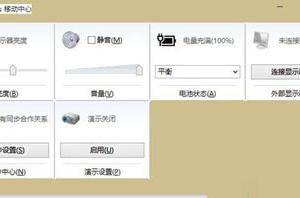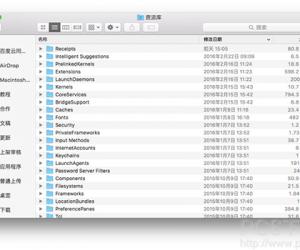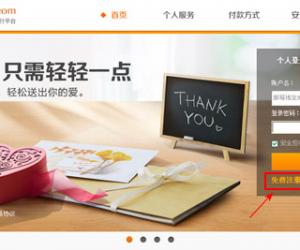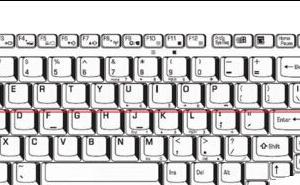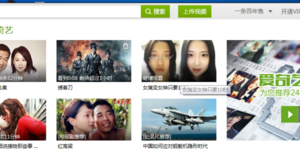图片处理之添加备注,可以选择PS注释工具
发布时间:2020-05-15 16:44:28作者:知识屋
日常办公,我们可以在Word、PPT、Excel等文档中添加注释,同理,如果需要在图片中添加备注,可以使用PS的注释工具。利用Photoshop的备注工具可以针对图片任意区域进行留言备注,非常方便哟。
如何使用PS软件的注释工具?
打开Photoshop软件,导入一张图片,在左侧工具栏中点击吸管工具,即可找到隐藏的注释工具,快捷键是I,
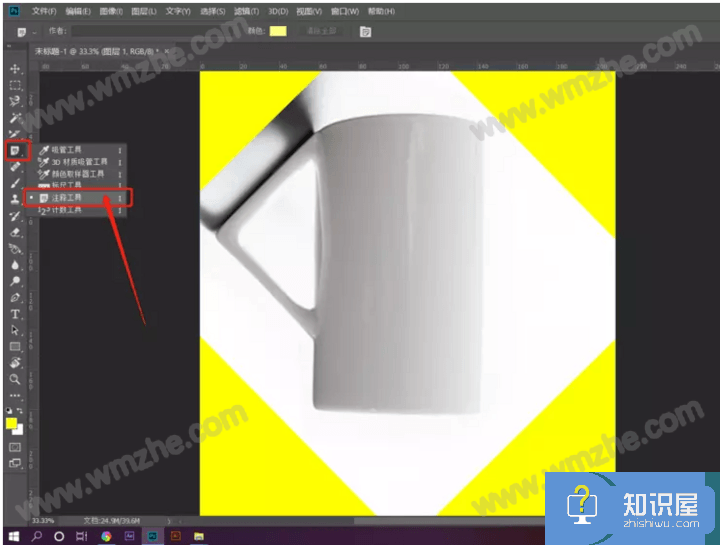
选择注释工具,鼠标点击图片任意区域,即可在对应地方添加注释,如图,在对话框中输入留言备注,
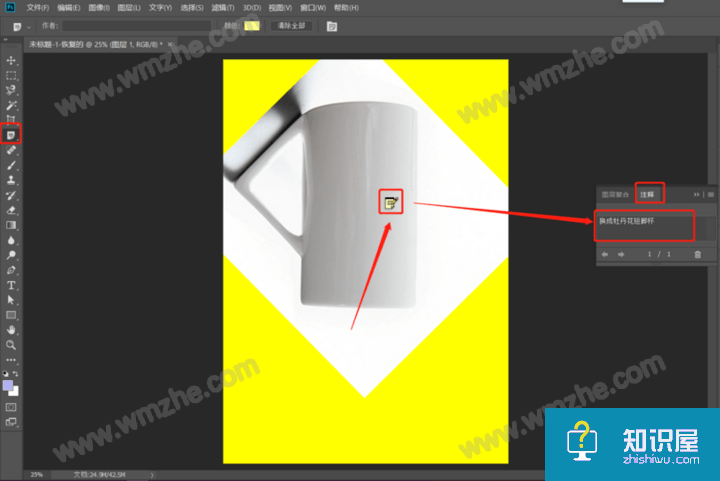
你可以在图片中的多个区域添加注释备注,还可以在属性栏中写上备注人的名字,方便下次打开时查看,
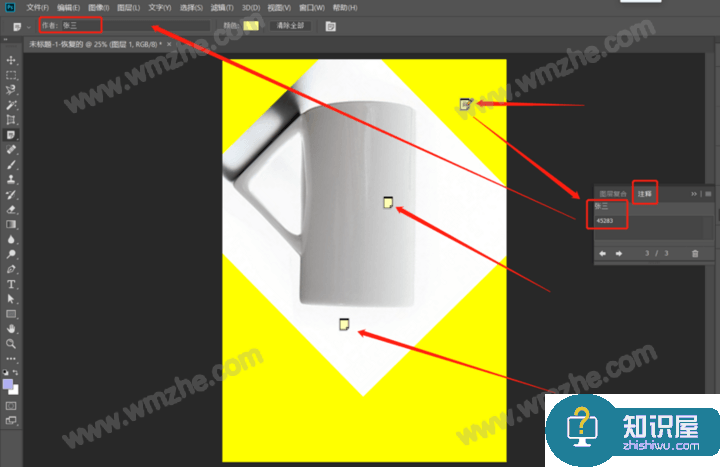
注释标识默认颜色是黄色,如果和图片背景颜色相近,你可以进行修改,选择对应注释,在属性栏中点击【颜色】,选择自己喜欢的颜色,
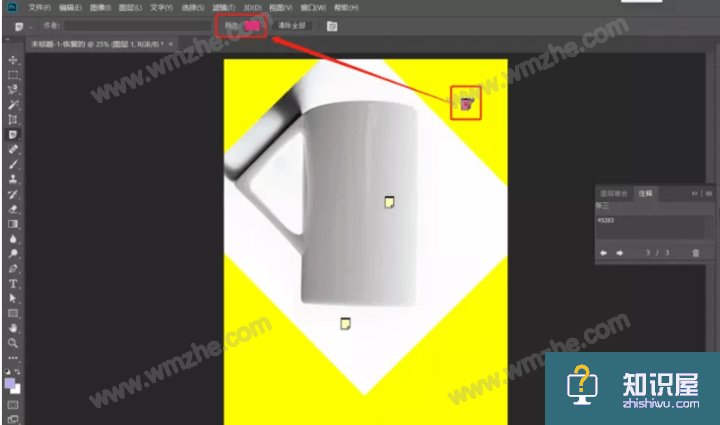
另外,在注释信息栏中点击剪头按钮,即可切换查看所有备注;选择对应注释,点击垃圾桶标识,即可删除注释,

在PS软件属性栏中点击【消除全部】,可以删除所有的注释内容,
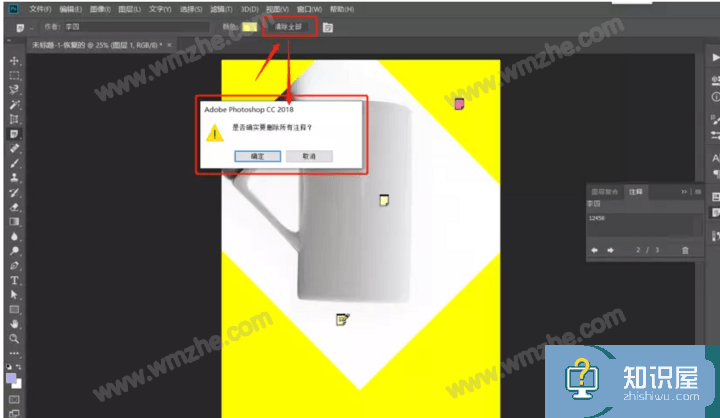
如果注释信息框没有出现,你可以在属性栏中点击【注释】选项,实现打开和隐藏注释信息框。
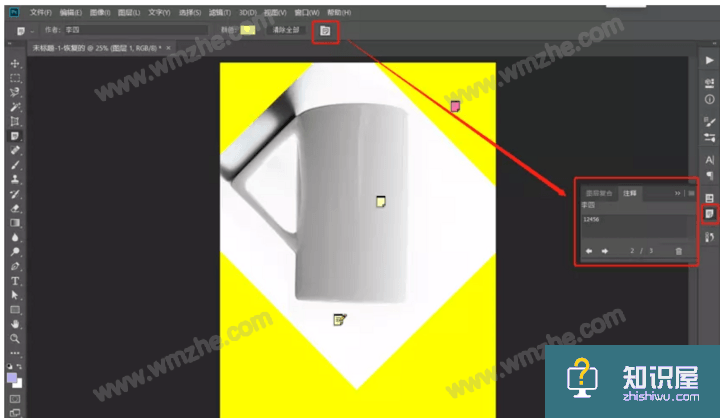
关于PS注释工具的使用说明已经介绍结束,希望对大家有所帮助。了解更多精彩教程资讯,关注zhishiwu.com。
知识阅读
软件推荐
更多 >-
1
 一寸照片的尺寸是多少像素?一寸照片规格排版教程
一寸照片的尺寸是多少像素?一寸照片规格排版教程2016-05-30
-
2
新浪秒拍视频怎么下载?秒拍视频下载的方法教程
-
3
监控怎么安装?网络监控摄像头安装图文教程
-
4
电脑待机时间怎么设置 电脑没多久就进入待机状态
-
5
农行网银K宝密码忘了怎么办?农行网银K宝密码忘了的解决方法
-
6
手机淘宝怎么修改评价 手机淘宝修改评价方法
-
7
支付宝钱包、微信和手机QQ红包怎么用?为手机充话费、淘宝购物、买电影票
-
8
不认识的字怎么查,教你怎样查不认识的字
-
9
如何用QQ音乐下载歌到内存卡里面
-
10
2015年度哪款浏览器好用? 2015年上半年浏览器评测排行榜!